1、首先在电脑上用word2019打开要编辑的文档,可以看到手机号码全部明文显示。
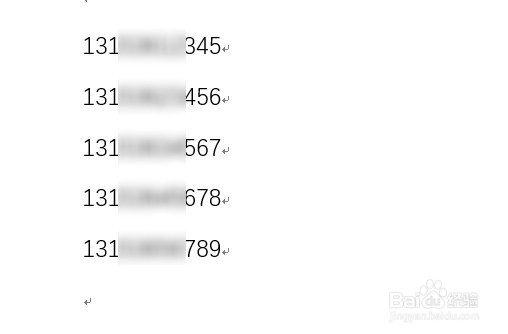
2、接着我们点击word2019开始工具栏上的替换图标。
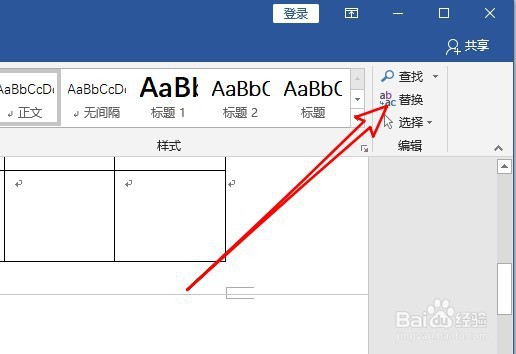
3、接下来我们在打开的查找和替换的窗口中输入如何下图所示内容。

4、接着在替换的文本框中输入如下图所示的字符。

5、接下来我们点击左下角的更多按钮。

6、在打开的更多的页面中,我们找到并勾选“使用通配符”的设置项。

7、接着点击“全部替换”按钮,一会就会弹出替换完成的提示信息。

8、返回到word2019的编辑页面,可以看到电话号码中间的四位已变成星号了。

